 下面教程开始第1步首先,你将需要创建一个特殊的光作为太阳,在Create面板,点击Lights图标,然后从下拉菜单中,选择DreamScape,并添加一个Sun光。(图01)
下面教程开始第1步首先,你将需要创建一个特殊的光作为太阳,在Create面板,点击Lights图标,然后从下拉菜单中,选择DreamScape,并添加一个Sun光。(图01) 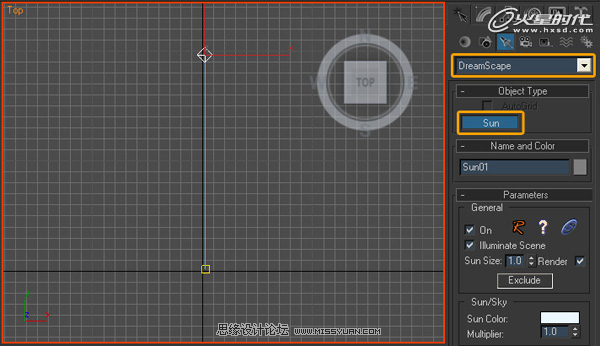 图01第2步移动这个光:X = 1700、Y = 11000、Z = 800。(图02)
图01第2步移动这个光:X = 1700、Y = 11000、Z = 800。(图02) 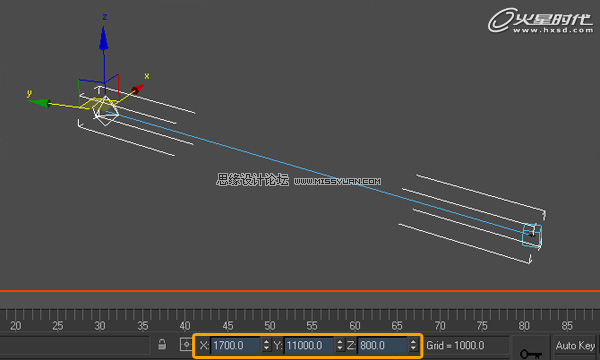 图02第3步创建一个摄像机,并将其移动:X = 0,Y = 0处,Z = 100。旋转摄像机的X轴为87度。(图03)
图02第3步创建一个摄像机,并将其移动:X = 0,Y = 0处,Z = 100。旋转摄像机的X轴为87度。(图03) 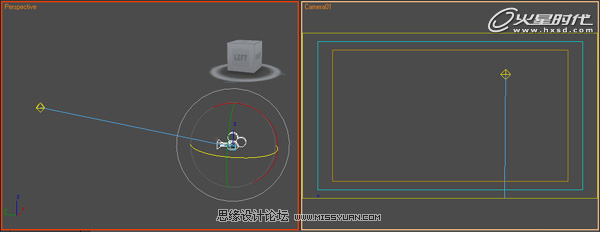 图03第4步接下来,创建太阳和云,按键盘上的8键,打开Environment面板,在Atmosphere中,点击Add按钮,选择DreamScape。(图04)
图03第4步接下来,创建太阳和云,按键盘上的8键,打开Environment面板,在Atmosphere中,点击Add按钮,选择DreamScape。(图04) 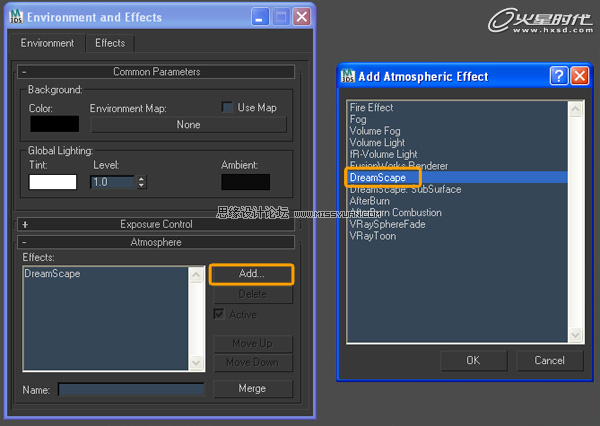 图04第5步在General Parameters中,点击Preview按钮,打开DreamScape Sky Preview窗口。这个工具可以让你快速查看天空中实时设置。(图05)
图04第5步在General Parameters中,点击Preview按钮,打开DreamScape Sky Preview窗口。这个工具可以让你快速查看天空中实时设置。(图05) 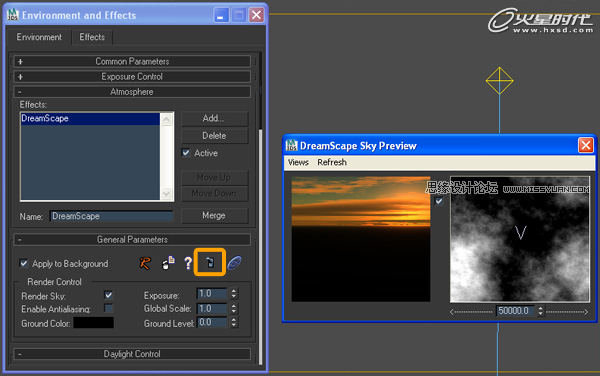 图05第6步在Atmosphere Parameters中,改变Sky Density为5,Glow为4,以及H Scale为5000。(图06)
图05第6步在Atmosphere Parameters中,改变Sky Density为5,Glow为4,以及H Scale为5000。(图06) 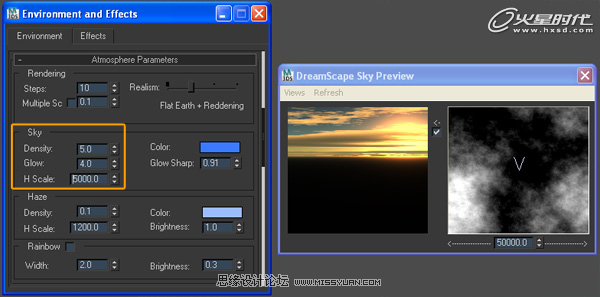 图06第7步然后修改Haze Density为2,H Scale为200,和Brightness为2。(图07)
图06第7步然后修改Haze Density为2,H Scale为200,和Brightness为2。(图07) 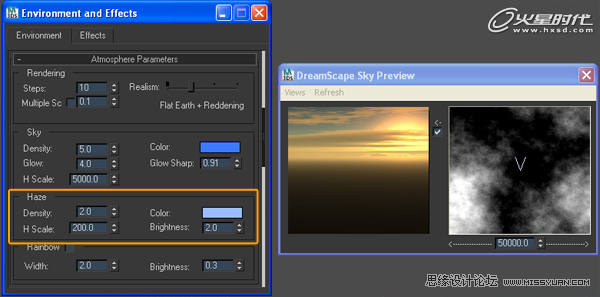 图07第8步在Clouds Parameters中,改变Clouds Type为Ci***s。在Shape组中,改变Detail为16,Scale为0 .25,Coverage为0 .8,Sharpness为0 .5。(图08)
图07第8步在Clouds Parameters中,改变Clouds Type为Ci***s。在Shape组中,改变Detail为16,Scale为0 .25,Coverage为0 .8,Sharpness为0 .5。(图08) 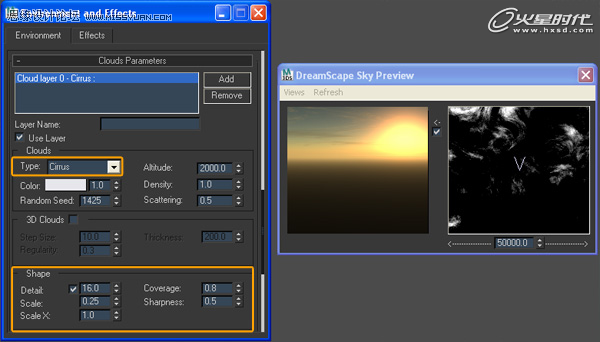 图08第9步如果你要移动周围的云,你可以在DreamScape Sky Preview窗口中进行操作,在Clouds Shape Preview,按住鼠标左键移动即可。这会影响Motion Offset的参数。(图09)
图08第9步如果你要移动周围的云,你可以在DreamScape Sky Preview窗口中进行操作,在Clouds Shape Preview,按住鼠标左键移动即可。这会影响Motion Offset的参数。(图09) 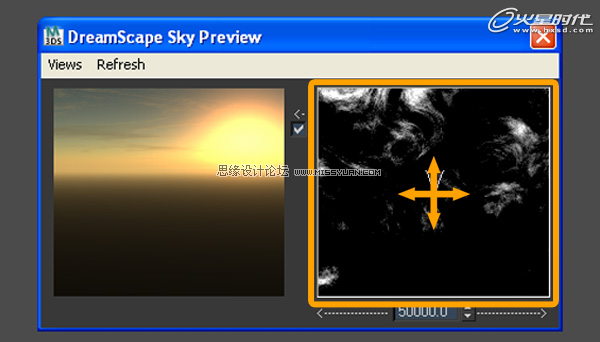 图09第10步渲染场景,如果你不满意,可以继续调整这些设置,直到得到你喜欢的画面。(图10)
图09第10步渲染场景,如果你不满意,可以继续调整这些设置,直到得到你喜欢的画面。(图10) 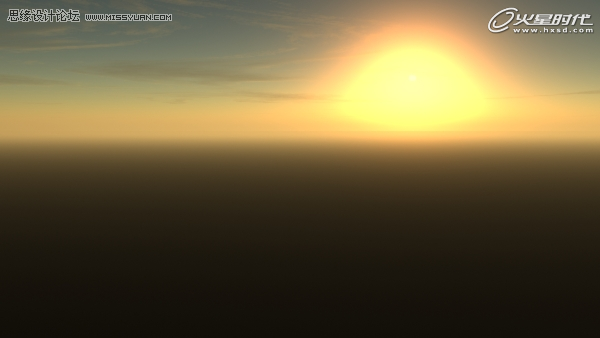 图10第11步接下来,创建海面。进入Create面板,点击Geometry图标,并从下拉菜单中,选择DreamScape Objects,点击Sea Surface。(图11)
图10第11步接下来,创建海面。进入Create面板,点击Geometry图标,并从下拉菜单中,选择DreamScape Objects,点击Sea Surface。(图11) 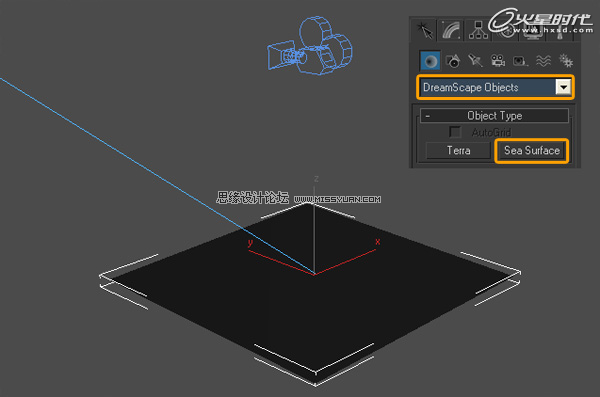 图11第12步在Parameters中,改变Surface Type为Adaptive Mesh。可以创建一个相对摄像机和现场的海面。(图12)
图11第12步在Parameters中,改变Surface Type为Adaptive Mesh。可以创建一个相对摄像机和现场的海面。(图12) 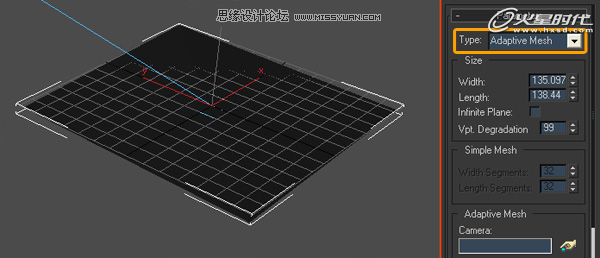 图12第13步更改Surface Width和Surface Length,为400和10000。(图13)
图12第13步更改Surface Width和Surface Length,为400和10000。(图13) 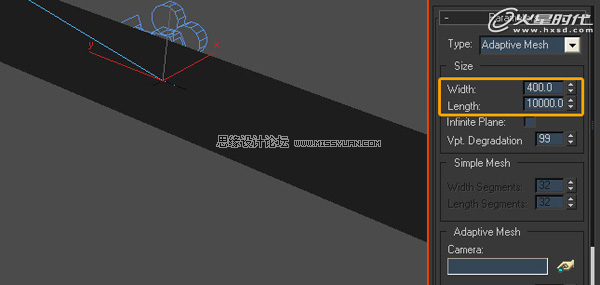 图13第14步在Adaptive Mesh中,点击Camera图标,并选择视窗相机。(图14)
图13第14步在Adaptive Mesh中,点击Camera图标,并选择视窗相机。(图14) 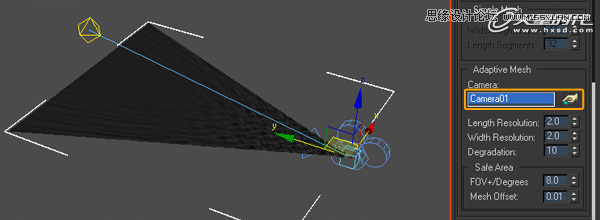 图14第15步在Waves中,改变Height Scale为0 .7,Choppy Waves为1 .3。(图15)
图14第15步在Waves中,改变Height Scale为0 .7,Choppy Waves为1 .3。(图15) 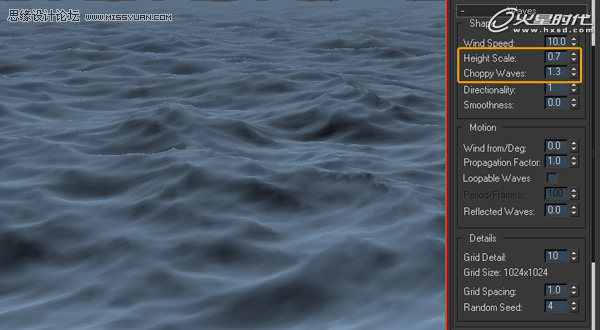 图15第16步打开“材质编辑器”,点击Get Material图标,并选择DreamScape: SeaMaterial中的Material Browser。(图16)
图15第16步打开“材质编辑器”,点击Get Material图标,并选择DreamScape: SeaMaterial中的Material Browser。(图16)  图16第17步在“材质编辑器”下的DreamScape: SeaMaterial Parameters中,设置Sharpness为10,改变Sky Color Type为DreamScape Sky,改变Underwater Color Type为DreamScape SubSurface。(图17)
图16第17步在“材质编辑器”下的DreamScape: SeaMaterial Parameters中,设置Sharpness为10,改变Sky Color Type为DreamScape Sky,改变Underwater Color Type为DreamScape SubSurface。(图17)  图17第18步在Bump Map中,添加一个DreamScape: Sea Bump,添加更多细节的浪潮。(图18)
图17第18步在Bump Map中,添加一个DreamScape: Sea Bump,添加更多细节的浪潮。(图18)  图18第19步最后,在Time Configuration面板中,设置FPS为25。打开Auto Key,给Sun的Z轴添加动画,从0帧处设置为800至,100帧处设置为600。然后你就可以渲染动画。(图19)
图18第19步最后,在Time Configuration面板中,设置FPS为25。打开Auto Key,给Sun的Z轴添加动画,从0帧处设置为800至,100帧处设置为600。然后你就可以渲染动画。(图19) 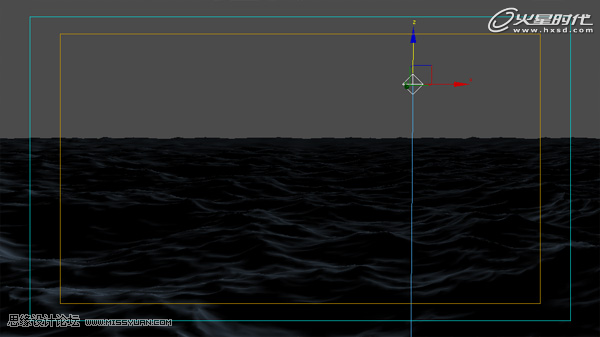 图19最终效果下面你可以看到我的最后结果。我希望你能喜欢这套教程!(图20)
图19最终效果下面你可以看到我的最后结果。我希望你能喜欢这套教程!(图20)  图20 【来源:互联网】
图20 【来源:互联网】| 欢迎光临 纳金网 (http://rs.narkii.com/club/) | Powered by Discuz! X2.5 |